Kako popraviti treptanje ekrana Google Chromea u Windowsu

Saznajte kako riješiti uobičajeni problem treptanja ekrana u Google Chrome web pregledniku.
Ako sebe nazivate ovisnikom o igricama, onda postoji velika mogućnost da posjedujete Xbox PlayStation, zar ne? Pa, evo dobrih vijesti! Xbox tim nedavno je predstavio nevjerojatnu uslugu mjesečne pretplate poznatu kao Xbox Game Pass koja će vam omogućiti pristup više od 100 uzbudljivih igara koje je tim razvio. Možete ih igrati kad god želite, a ako vam se dogodi da vam se neka igra previše sviđa, postoji i mogućnost da je kupite, tako da je možete dodati u svoju kolekciju.
Jako uzbuđeni?
Dakle, prijeđimo na stvar i saznajmo kako maksimalno iskoristiti ovu nevjerojatnu uslugu. No prije nego što počnemo s našim praktičnim vodičem najprije shvatimo što je zapravo Xbox Game Pass.
Što je Xbox Game Pass?
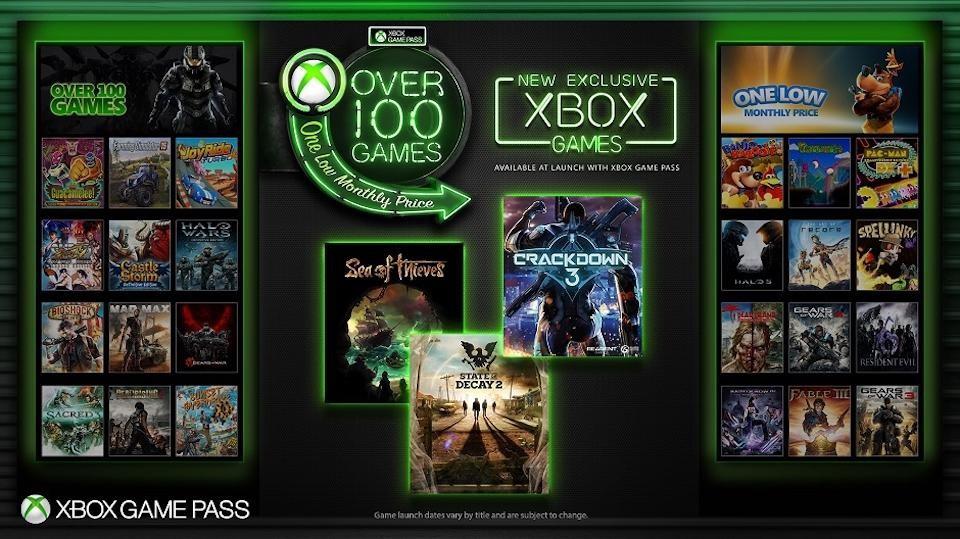
Xbox Game Pass je više kao usluga mjesečne pretplate koju je razvio Microsoft i koja se može koristiti na vašem Xbox One. A najbolji dio ove usluge je to što ne morate ovisiti o brzini interneta za streaming igara jer se podaci ne pohranjuju na poslužiteljima u oblaku. Morate samo jednom preuzeti igru na svoj uređaj, a zatim je igrati kad god želite (sve dok nastavite s mjesečnom pretplatom).
Xbox tim će povremeno dodavati nove igraće naslove kako biste mogli maksimalno iskoristiti ovu uslugu i uživati u igranju novih igara bez puno trošenja. Xbox Games Pass dolazi s pristojnom cijenom od 7,99 funti mjesečno u Velikoj Britaniji, 9,99 dolara u SAD-u.
Također pogledajte: Kako resetirati svoj Xbox One
Koje igre nudi Xbox Game Pass?
Od Gears of War 4, Halo 5, Dead Rising 3 i Rise of the Tomb Raider kao najboljih i više, Xbox Game Pass u osnovi nudi ponešto od svega!
Također nudi Xbox 360 naslove uključujući BioShock serije, Fable Anniversary i Banjo Kazooie naslove.
Prvi gaming naslov, tj. Sea of Thieves, bit će objavljen oko 20. ožujka, što je otprilike isti dan kada će igra biti puštena u prodaju. Dakle, uz Xbox Game Pass, možete koristiti ovu uslugu i uživati u igranju novih igraćih naslova u udobnosti svog doma.
Zašto biste se trebali pretplatiti na uslugu Xbox Game Pass?
Recite nam razlog zašto ne? Dobivate dodatne igre na svom Xboxu i to po umjerenoj cijeni. Također, nema ograničenja koliko igara preuzimate na mjesečnoj bazi. Osim toga, ako se odlučite na kupnju igre ostvarujete dodatnih 20 posto popusta na njezinu cijenu. Uzimajući u obzir sve činjenice, Xbox Game Pass uistinu je želja svakog igrača—zaista ukupna vrijednost za novac!
Pogledajte također: Najbolji 4K HDR televizori za Xbox One X i PS4 Pro
Pa što čekaš? Pretplatite se na uslugu Xbox Game Pass i počnite uživati u desecima igara na svom Xboxu. Ako se stalno borite s malom brzinom interneta, Game Pass je izvrstan izbor za ispunjavanje vaših ciljeva i avantura bez ikakvih problema.
Saznajte kako riješiti uobičajeni problem treptanja ekrana u Google Chrome web pregledniku.
Ako LastPass ne može povezati sa svojim poslužiteljima, očistite lokalnu predmemoriju, ažurirajte upravitelj lozinki i onemogućite svoje ekstenzije preglednika.
Pitate se kako integrirati ChatGPT u Microsoft Word? Ovaj vodič vam pokazuje točno kako to učiniti s dodatkom ChatGPT za Word u 3 jednostavna koraka.
Trebate li zakazati ponavljajuće sastanke na MS Teams s istim članovima tima? Saznajte kako postaviti ponavljajući sastanak u Teams.
Trenutno nije moguće onemogućiti anonimna pitanja u Microsoft Teams Live Događajima. Čak i registrirani korisnici mogu slati anonimna pitanja.
Prikažemo vam kako promijeniti boju označavanja za tekst i tekstualna polja u Adobe Readeru kroz ovu uputu korak po korak.
Želite onemogućiti ekran ažuriranja softvera Apple i sprečiti ga da se prikazuje na vašem Windows 11 PC-u ili Macu? Isprobajte ove metode odmah!
Ovdje pronađite detaljne upute o tome kako promijeniti niz korisničkog agenta u Appleovom Safariju za MacOS.
Vidite li često grešku Žao nam je, nismo se mogli povezati s vama na MS Teams? Pokušajte ove savjete za otklanjanje poteškoća kako biste se riješili ovog problema!
Spotify može postati dosadan ako se automatski otvara svaki put kada uključite svoje računalo. Onemogućite automatsko pokretanje pomoću ovih koraka.







